Az egyik legszélesebb körben használt kommunikációs eszköz az e-mailek vagy az online levélküldés. Legyen szó munkáról, üzletről vagy magánéletről, az e-mail továbbra is az egyik legjobb megoldás. A multimédiás fájlokat tartalmazó e-mailek küldése is sokak számára megszokottá vált. Így nem kell más eszközt használniuk csak a csatolt multimédia, beleértve az audiofájlokat, elküldéséhez. Sok felhasználó azonban továbbra is nehezen tudja csatolni hangfájljait a fájlméretre vonatkozó korlátozások miatt, amelyeket számos levelezőprogramban alkalmaztak. Ebben az esetben sokan ezt választják hang tömörítése e-mailhez célokra. Ennek ellenére szüksége lesz egy jó hangtömörítőre, amely csökkenti a fájl méretét, hogy szabadon megoszthassa azt e-mailben. Ez a cikk a megfelelő hely, ahol nem biztos abban, hogy melyik hangkompresszort válassza, amikor annyi választási lehetőség van. Olvasson tovább, hogy megtalálja ajánlásainkat..
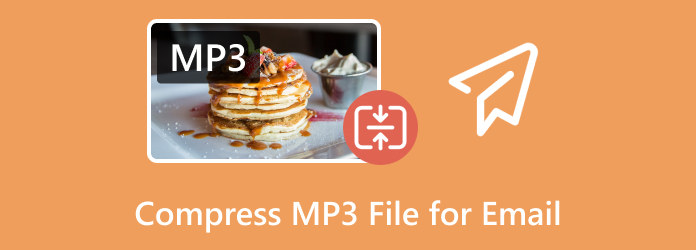
1. rész. Mi az e-mailek maximális hangfájlmérete?
Az e-mailben megosztható hang maximális fájlmérete a használt e-mail szolgáltatótól függ. Ennek ellenére összegyűjtöttük a legnépszerűbb e-mail szolgáltatásokat, amelyek maximális fájlméretét az alábbi táblázat tartalmazza. Ne feledje, hogy mielőtt a hangfájlokat e-mailhez tömöríti, ezek a korlátok azóta változhattak, ezért célszerű az ingyenes és fizetős (ha van ilyen) fájlméret-korlátozást az adott e-mail szolgáltatónál ellenőrizni.
| E-mail szolgáltatás | Maximális hangmelléklet fájlméret |
| Gmail vagy Google Mailsd | 25 MB |
| Yahoo vagy Yahoo Mail | 25 MB |
| Hotmail vagy Outlook | 20 MB |
| Cloud vagy Apple Mail | 20 MB |
| AOL Mail | 25 MB |
| ProtonMail | 20 MB |
| Zoho Mail | 20 MB |
| GMX Mail | 50 MB |
| Yandex. Levél | 30 MB |
| Mail.com | 50 MB |
Ezek a korlátozások ismételten változhatnak, és mind az audio-, mind a videófájlokra vonatkoznak, ezért ellenőrizze az aktuális csatolmányméret-korlátokat az adott e-mail szolgáltatónál, mivel ez fontos dolog. Továbbá, ha hatalmas hangfájlokat kell küldenie, fontolja meg egy letöltési hivatkozás megosztását az e-mailekben, vagy használjon felhőtárhelyet, például Dropbox, Google Drive vagy OneDrive.
2. rész. MP3 fájl zsugorítása e-mailhez
Hogyan lehet zsugorítani egy MP3 fájlt e-mailhez? Itt három használati módot mutatunk be, valamint mindhárom eszköz részletes bemutatását.
1. Az MP3 fájl kivágása
Az MP3 audiofájl zsugorításának egyik legjobb módja a levágás. Ez a módszer azt jelenti, hogy ki kell vágni a hang néhány felesleges részét. Ennek ellenére használhatja a videóvágót Video Converter Ultimate a Blu-ray Master segítségével, hogy még az audiofájlokon is működjön. Ez a többcélú szoftver számos elképesztő szolgáltatást és funkciót kínál a szerkesztési feladatok elvégzéséhez. Visszatérve a vágás funkciójához, betöltheti MP3-át és más több száz hangformátumot. Miután bekerült az eszközbe, csak húznia kell a csúszkát, hogy a kívánt méretre zsugorítsa az audiofájlt. Ezenkívül lehetővé teszi a fájl formátumának, kódolójának, mintavételi sebességének, csatornájának és bitsebességének testreszabását a kívánt beállításnak megfelelően. Itt található az átfogó utasítás a vágóeszköz használatához.
1. lépés.Először telepítenie kell a Video Converter Ultimate programot a számítógépére, és el kell indítania. Ennek gyors megtételéhez kattintson a Letöltés gombokat, és indítsa el a telepítési folyamatot. Ezután folytassa a következő lépésekkel a hangfájl e-mailhez való tömörítéséhez.
Ingyenes letöltés
Windowshoz
Biztonságos letöltés
Ingyenes letöltés
macOS számára
Biztonságos letöltés
2. lépés.Menj a Eszköztár fül menüt, és válassza ki a Videóvágó a többi eszköz között. Ezt követően megjelenik egy ablak, ahol a gombra kell kattintania Plusz gombot a vágni kívánt MP3 fájl hozzáadásához.

3. lépésAmikor a médiafájl betöltődött, egyszerűen húzza a piros húzósávot a munkaterületen a vágáshoz. Húzza balra a méretének csökkentéséhez. Ezután kattintson Export a vágott hangfájl mentéséhez.

2. Az MP3 fájl tömörítése
Miért nem használja az eredeti módszert, vagyis az audiofájlok tömörítését? Nos, a Video Converter Ultimate-re is támaszkodhat, mivel egy nagy teljesítményű audiokompresszorral rendelkezik, amellyel MP3 fájljait gyorsan és veszteségmentesen tömörítheti. Az a jó ebben az eszközben, hogy testreszabhatja a formátumot, a csatornát, a mintavételezési sebességet, a bitrátát és természetesen a fájlméretet. Ezenkívül egy előnézeti részt is kínál, amely lehetővé teszi, hogy meghallgathassa remekművét, mielőtt tömörítené. Hogyan fogod csinálni? Lásd az alábbi lépéseket.
1. lépés.Így zsugoríthat egy MP3 fájlt e-mailhez. Indítsa el a szoftvert, majd lépjen a Eszköztár fül menüt, és keresse meg a Audio kompresszor.

2. lépés.Nyissa meg az említett eszközt, majd kattintson a Plusz gombot az MP3 fájl importálásához.

3. lépésAmikor eléri a tömörítő munkaterületét, húzza balra a tömörítési csúszkát, hogy kisebb legyen. Ezután nyomja meg a Borogatás gombot a folyamat inicializálásához.

Tippek: A Video Converter Ultimate-ben használható audiokompresszoron és trimmeren kívül az Audio Enhancert is használhatja a hangminőség javítására, a zaj csökkentésére stb.
3. Az MP3 fájl tömörítése
Ha Ön Windows-felhasználó, és nem szeretne további szoftvereket telepíteni csak az MP3-fájlok méretének csökkentése érdekében, akkor van egy egyszerű megoldás. A Windows 10 és 11 beépített tömörítési funkciót kínál a fájlok tömörítésével. Ezzel a lehetőséggel könnyedén csökkentheti a médiafájlok méretét, ha rákattint a fájlra a jobb gombbal. Ezután lépjen a Küldés ide legördülő menübe, és válassza ki a lehetőséget Tömörített (zip) mappa. Ezt követően azonnal létrehoz egy tömörített mappát a helyi webhelyen.

3. rész Audiofájl küldése e-mailben
A tömörített hang e-mailben történő elküldéséhez a következőket kell tennie.
1. lépés.Nyissa meg e-mailjét, és lépjen a Új üzenet szakasz.
2. lépés.Állítsa be a címzett e-mail címét, majd kattintson a Fájl csatolása gombot, és válassza ki a tömörített MP3 fájlokat.
3. lépésMiután csatolták őket, hozza létre az üzenetet és a tárgyat. Ezután nyomja meg a Küld gomb.

4. rész. GYIK az audiofájlok e-mailhez történő tömörítéséről
-
Mi a Gmail MP3 méretkorlátja?
A Gmail mellékletek méretkorlátja, beleértve az MP3 fájlokat is, 25 MB.
-
Hogyan lehet egy zenei fájlt kicsinyíteni az elküldéshez?
Csökkentse a zenefájlt tömörítéssel, kivágással és tömörítéssel.
-
Hogyan csatolhatok 25 MB-nál nagyobb fájlt egy e-mailhez?
Ha 25 MB-nál nagyobb fájlt szeretne csatolni egy e-mailhez, használja a Google Drive-ot, ha Gmailt használ a fájl feltöltésére és hivatkozásként való megosztására, ahelyett, hogy a tényleges fájlt csatolná.
Becsomagolás
Összegezve, vannak egyszerű és gyors módszerek az audiofájlok e-mailhez való tömörítésére. Hogyan? Ez a fájl tömörítésével, kivágásával és tömörítésével történik. Ezen módszerek elsajátítása most könnyebb lesz számodra, mivel megtanultad a három módszer részletes utasításait. Ezért a kipróbáláshoz kezdje a telepítéssel Video Converter Ultimate szerző: Blu-ray Master.
Továbbiak a Blu-ray Mastertől
- Videók tömörítése a Vimeo számára a legjobb 2024-es minőséggel
- M4A fájltömörítés: A legjobb 3 tömörítő a legjobb kimenetért
- Hang tömörítése az Audacityben részletes lépésekkel
- Videók tömörítése iPhone-on 3 nagyszerű módszerrel
- Videók tömörítése Androidon: Követendő legjobb útmutatók
- 8 MB-os videokompresszor: mélyreható áttekintés az eszköz megfigyeléséhez
- Videó tömörítése e-mailhez 3 videó tömörítőn/átméretezőn keresztül
- Az MP4 tömörítése – 2 leggyorsabb módszer az MP4 fájl méretének csökkentésére


